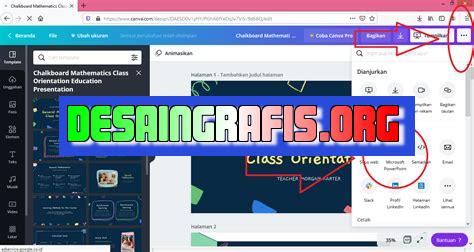
Cara menyimpan desain Canva dalam bentuk PDF mudah! Ikuti langkah-langkah sederhana dan jadikan desainmu siap cetak.
#Canva #PDF #DesainGrafis
Bagi seorang desainer grafis, Canva adalah alat yang sangat membantu dalam membuat berbagai desain. Namun, tidak semua orang tahu bagaimana cara menyimpan desain dalam bentuk pdf di Canva. Jangan khawatir, karena kali ini kami akan memberikan panduan lengkap tentang cara menyimpan desain dalam bentuk pdf di Canva.
Pertama-tama, langkah awal yang perlu dilakukan adalah menyelesaikan desain Anda di Canva. Setelah itu, klik tombol unduh di bagian kanan atas layar. Namun, jangan buru-buru mengklik tombol unduh. Ada beberapa hal penting yang perlu diperhatikan sebelum menyimpan dalam bentuk pdf.
Pertama, pastikan bahwa desain Anda sudah sesuai dengan keinginan dan spesifikasi yang dibutuhkan. Kedua, pilih jenis file yang ingin Anda unduh. Pada tutorial ini, kita akan memilih file pdf. Terakhir, pastikan ukuran file dan kualitas gambar yang ingin Anda unduh sudah sesuai dengan kebutuhan Anda.
Setelah Anda memastikan semua hal tersebut, klik tombol unduh dan tunggu hingga proses unduh selesai. Dalam beberapa detik, desain Anda akan tersimpan dalam bentuk pdf dan siap untuk digunakan.
Jadi, itulah cara menyimpan desain dalam bentuk pdf di Canva. Mudah bukan? Dengan mengikuti panduan ini, Anda dapat menyimpan desain Anda dalam bentuk pdf dengan mudah dan cepat. Selamat mencoba!
Cara Menyimpan Desain dalam Bentuk PDF di Canva
Canva adalah salah satu platform desain grafis online yang sangat populer. Banyak desainer grafis, pebisnis, dan pengguna biasa menggunakan Canva untuk membuat berbagai macam desain, mulai dari undangan hingga poster. Namun, sebelum kita membahas tentang cara menyimpan desain dalam bentuk PDF di Canva, mari kita pahami terlebih dahulu apa itu PDF.
Apa itu PDF?
PDF adalah singkatan dari Portable Document Format. Format ini digunakan untuk membuat dokumen elektronik yang dapat dibuka pada berbagai perangkat dan sistem operasi. Dokumen dalam format PDF dapat diakses dengan mudah dan aman, karena tidak memerlukan perangkat lunak khusus dan tidak bisa diubah oleh orang lain.
Mengapa Harus Menyimpan Desain dalam Bentuk PDF?
Ada beberapa alasan mengapa Anda harus menyimpan desain dalam bentuk PDF. Pertama, file PDF lebih aman dan tidak mudah diubah oleh orang lain. Kedua, file PDF dapat dibuka pada berbagai perangkat dan sistem operasi. Ketiga, file PDF mempertahankan format dan tampilan asli dari desain Anda.
Cara Menyimpan Desain dalam Bentuk PDF di Canva
Berikut adalah langkah-langkah untuk menyimpan desain dalam bentuk PDF di Canva:
Langkah 1: Selesaikan Desain Anda
Sebelum menyimpan desain dalam bentuk PDF, pastikan Anda telah menyelesaikan desain dengan sempurna. Periksa kembali setiap elemen dan pastikan semuanya terlihat seperti yang diinginkan.
Langkah 2: Klik Tombol Unduh
Setelah selesai, klik tombol unduh yang berada di sudut kanan atas tampilan Canva.
Langkah 3: Pilih Format PDF
Setelah memilih tombol unduh, pilih format file PDF pada opsi yang tersedia.
Langkah 4: Tentukan Ukuran dan Orientasi
Setelah memilih format PDF, tentukan ukuran dan orientasi yang Anda inginkan. Anda dapat memilih ukuran kertas seperti A4 atau Letter, serta orientasi potrait atau landscape.
Langkah 5: Klik Tombol Unduh Lagi
Setelah menentukan ukuran dan orientasi, klik tombol unduh lagi untuk menyimpan desain dalam bentuk PDF.
Kesimpulan
Menyimpan desain dalam bentuk PDF sangat penting untuk menjaga keamanan dan tampilan asli dari desain Anda. Dengan mengikuti langkah-langkah di atas, Anda dapat dengan mudah menyimpan desain dalam bentuk PDF di Canva.
Cara menyimpan desain dalam bentuk PDF di Canva sangat mudah dan simpel. Pertama-tama, pengguna harus memilih desain yang ingin disimpan dalam format PDF. Setelah desain selesai dibuat, klik tombol ‘Unduh’ pada bagian kanan atas layar. Kemudian, pilih format file yang diinginkan, dalam kasus ini adalah format PDF. Selanjutnya, tentukan ukuran dan resolusi file yang tepat agar desain dapat terlihat jelas dan tajam saat diunduh.Jika desain terdiri dari beberapa halaman, pengguna dapat memilih halaman mana yang ingin diunduh dalam format PDF. Pilih halaman yang diinginkan dengan mencentang kotak di sebelah kanan. Setelah itu, pengguna dapat mengedit nama file sesuai dengan keinginan dan memberikan deskripsi serta kata kunci pada file yang diunduh.Pastikan juga untuk memilih lokasi penyimpanan yang tepat dan memiliki hak akses untuk menyimpan file di lokasi yang dipilih. Selain itu, pastikan bahwa koneksi internet yang digunakan memiliki kecepatan yang cukup agar proses unduh tidak terhenti.Setelah semua pengaturan telah dilakukan, tinggal menunggu hingga proses unduhan selesai. Waktu unduh akan bergantung pada ukuran dan kompleksitas desain yang dibuat. Setelah proses unduh selesai, pastikan untuk memeriksa file yang dihasilkan. Buka file dan pastikan semua elemen desain masih terlihat dengan jelas dan tidak ada kesalahan dalam proses simpan ke format PDF.Dengan mengikuti langkah-langkah tersebut, pengguna dapat dengan mudah menyimpan desain dalam bentuk PDF di Canva. Selain itu, Canva juga menyediakan berbagai fitur dan pilihan untuk memudahkan pengguna dalam membuat desain yang menarik dan profesional.
Berikut adalah ulasan mengenai cara menyimpan dalam bentuk pdf di Canva:
Kelebihan
- Mudah digunakan dan dipelajari
- Terdapat fitur editing yang lengkap
- Hasil akhir yang profesional
- Mudah dibagikan dan didistribusikan
Cara menyimpan desain dalam bentuk pdf di Canva sangat mudah dan cepat dipelajari oleh siapa saja. Dalam beberapa kali praktik, pengguna akan dapat menguasai cara ini dengan mudah.
Dalam Canva, pengguna dapat dengan mudah membuat perubahan atau melakukan editing pada desain sebelum menyimpannya dalam bentuk pdf. Hal ini memungkinkan pengguna untuk menghasilkan desain yang lebih baik dan sesuai dengan keinginan.
Saat menyimpan desain dalam bentuk pdf di Canva, hasil akhir yang dihasilkan memiliki kualitas tinggi dan terlihat profesional. Desain tersebut dapat digunakan untuk berbagai keperluan, seperti presentasi atau publikasi online.
Dengan menyimpan desain dalam bentuk pdf, pengguna dapat dengan mudah membagikan atau mendistribusikannya kepada orang lain. Desain tersebut dapat dikirim melalui email atau diunggah ke situs web.
Kekurangan
- Fitur yang terbatas pada versi gratis
- Membutuhkan koneksi internet yang stabil
- Terbatas pada template yang tersedia
Pada versi gratis Canva, terdapat fitur yang terbatas, sehingga pengguna harus membayar untuk menggunakan fitur tambahan, seperti menyimpan desain dalam format pdf.
Untuk menggunakan Canva dan menyimpan desain dalam bentuk pdf, pengguna membutuhkan koneksi internet yang stabil. Jika koneksi terputus saat menyimpan desain, maka hasil akhir mungkin tidak optimal.
Canva memiliki banyak template yang dapat digunakan oleh pengguna, namun template tersebut terbatas pada pilihan yang tersedia. Pengguna mungkin kesulitan menemukan template yang sesuai dengan keinginan mereka.
Canva adalah sebuah platform desain grafis online yang sangat populer di kalangan pengguna internet. Dengan Canva, kita dapat membuat berbagai macam desain mulai dari poster, kartu nama, undangan, hingga presentasi. Namun, tahukah kamu bahwa Canva juga menyediakan fitur untuk menyimpan desain dalam bentuk file PDF? Berikut adalah cara menyimpan dalam bentuk PDF di Canva tanpa judul:
Pertama-tama, buka desain yang ingin kamu simpan dalam bentuk PDF di Canva. Setelah itu, klik tombol Download yang berada di pojok kanan atas layar. Kemudian, pilih opsi PDF – Print dan atur ukuran kertas serta orientasi halaman yang diinginkan. Jangan lupa untuk memilih opsi Crop marks agar hasil cetakan nanti lebih mudah dipotong sesuai ukuran.
Setelah semua pengaturan selesai, klik tombol Download dan tunggu proses unduh selesai. Voila, desain kamu sudah tersimpan dalam bentuk file PDF! Dengan cara ini, kamu dapat dengan mudah menyimpan dan mencetak desain yang telah kamu buat di Canva. Selamat mencoba!
Demikianlah tutorial tentang cara menyimpan dalam bentuk PDF di Canva tanpa judul. Semoga artikel ini bermanfaat bagi kamu yang sedang belajar desain grafis atau membutuhkan referensi dalam mengoperasikan Canva. Terima kasih sudah berkunjung ke blog kami, jangan lupa share dan tinggalkan komentar ya!
Video cara menyimpan dalam bentuk pdf di canva
Sebagai seorang jurnalis, saya sering mendapatkan pertanyaan dari pembaca tentang cara menyimpan desain dalam bentuk PDF di Canva. Berikut adalah beberapa pertanyaan yang sering diajukan dan jawabannya:
-
Bagaimana cara menyimpan desain Canva dalam bentuk PDF?
Jawab: Untuk menyimpan desain Canva dalam bentuk PDF, klik tombol Download di sudut kanan atas layar dan pilih opsi PDF. Anda dapat memilih ukuran halaman dan kualitas file sebelum mengunduhnya.
-
Apakah ada biaya tambahan untuk menyimpan desain Canva dalam bentuk PDF?
Jawab: Tidak, tidak ada biaya tambahan untuk menyimpan desain Canva dalam bentuk PDF. Ini termasuk dalam langganan gratis atau berbayar.
-
Apakah saya perlu menginstal perangkat lunak khusus untuk membuka file PDF Canva?
Jawab: Tidak, Anda tidak perlu menginstal perangkat lunak khusus untuk membuka file PDF Canva. File PDF dapat dibuka dengan program PDF standar seperti Adobe Acrobat Reader atau Preview di Mac.
-
Apakah saya dapat mengedit file PDF Canva setelah menyimpannya?
Jawab: Ya, Anda dapat mengedit file PDF Canva setelah menyimpannya. Namun, Anda harus mengeditnya menggunakan program pengedit PDF atau kembali ke Canva untuk mengedit desain asli dan menyimpannya kembali dalam bentuk PDF.
Semoga jawaban di atas dapat membantu Anda menyimpan desain Canva dalam bentuk PDF dengan mudah. Jika Anda memiliki pertanyaan lain, jangan ragu untuk menghubungi saya atau mencari informasi lebih lanjut di situs web Canva.
 Desain Grafis Indonesia Kumpulan Berita dan Informasi dari berbagai sumber yang terpercaya
Desain Grafis Indonesia Kumpulan Berita dan Informasi dari berbagai sumber yang terpercaya


